노트북 배터리가 다 닳아갈 때 가능한 한 많은 프로그램을 닫는 것이 조금이라도 도움이 됩니다. 하지만 창을 닫는다고 모든 프로그램이 온전히 중단되는 것은 아니며, 때로는 백그라운드 프로세스도 깜짝 놀랄 만큼 많은 전력을 먹어 치웁니다. 다행히 윈도우 10 작업 관리자에는 내 컴퓨터에서 누가 전기 먹는 하마인지 바로 알아볼 수 있는 툴이 있습니다. 정보를 알아보기 아주 쉽지는 않다는 것이 흠입니다.
우선 Ctrl+Shift+Esc로 윈도우 10 작업 관리자를 켭니다. 기본값으로 현재 시스템에서 실행되고 있는 모든 프로세스를 보여주는 탭이 열립니다.
우리가 찾는 정보는 바로 이 탭에 있지만, 아마 보이지 않을 것입니다. 작업 관리자는 전체 화면이 아니라 작은 창으로 열리는 것이 기본값입니다. 프로세스 탭도 GPU 엔진까지만 보이도록 열리는 것이 보통입니다. 하지만 조금만 주의를 기울이면 하단에 스크롤바가 보일 것입니다

이제 스크롤바를 움직이거나 마우스로 창을 조금 키워 모든 항목이 다 보이도록 해보세요. 오른쪽으로 ‘전력 사용량’과 ‘전력 사용량 추세’ 정보가 나타날 것입니다. 전력 사용량은 프로세스가 현재 어느 정도의 전력을 사용하는지를 보여주고, 전력 사용량 추세는 2분 간의 전력 사용량을 평가한 것입니다. 각 칼럼의 이름을 클릭하면, 모든 프로세스를 전력 사용량을 기준으로 정렬할 수 있으며, 여기서 전기를 많이 먹는 프로그램을 바로 찾아낼 수 있습니다.
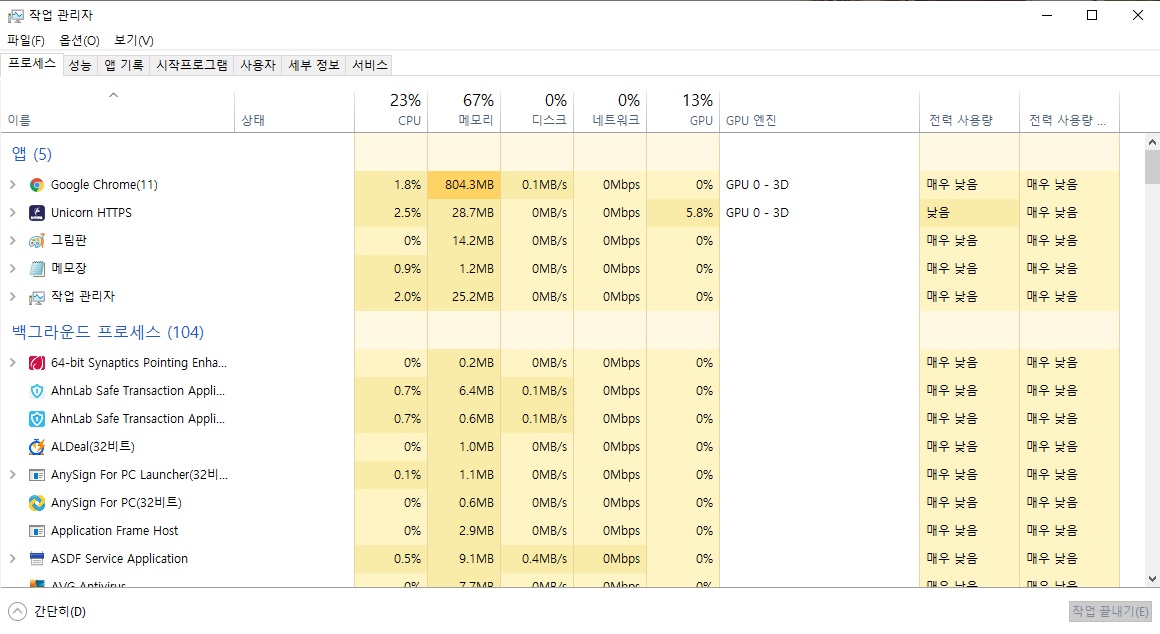
여러 이유로 전력 사용량 칼럼이 보이지 않아도 걱정할 것 없습니다. 아무 칼럼의 이름을 오른쪽 클릭하면, 전력 사용량과 전력 사용량 추세가 보이도록 선택할 수 있습니다.

전력 사용량이 ‘높음’이면서 중요하지 않은 프로세스를 찾아 ‘작업 끝내기’를 클릭합니다.
실수로 중요한 시스템 프로세스를 중단하면, 시스템을 재부팅해야 하므로 주의가 필요합니다. 또한, 불필요하게 전력을 소비하는 소프트웨어를 찾아내 처리하는 방법으로도 적합하지 않습니다. 끝내야 하는 작업이 있는데, 노트북 배터리가 아슬아슬하게 남아 있을 때 도움이 되는 방법입니다.
'IT > 윈도우 & PC' 카테고리의 다른 글
| 유튜브에서 광고를 안보는 방법(크롬 브라우저) (0) | 2021.03.31 |
|---|---|
| 윈도우10에서 개인정보를 보호하는 방법 (0) | 2021.03.23 |
| 프린터 인쇄시 win32kfull.sys 블루스크린 에러 해결방법 (0) | 2021.03.14 |
| 작고 저화질의 이미지를 고화질로 확대해주는 사이트 (0) | 2021.03.08 |
| 윈도우10 바로가기 단축키를 알아봅시다. (0) | 2021.03.07 |




댓글